Due soluzioni per eliminare più contatti Apple in una sola volta
Se siete l’utente medio dell’iPhone, probabilmente ci sono persone nella vostra lista dei contatti che non avete bisogno – o che non volete – di contattare.
Forse si tratta di un ex-collega o di un vecchio collaboratore, di un ex-collega o di un compagno di classe di un corso che hai frequentato anni fa. In ogni caso, molto probabilmente ci sono numeri di telefono e informazioni di contatto casuali che disseminano la tua applicazione di contatto.
È possibile, naturalmente, passare attraverso e cancellare manualmente ogni contatto irrilevante manualmente. Ma se si vuole rendere il processo un po’ più veloce, non ci sono molte opzioni.
Questo perché Apple, per un motivo o per l’altro, non permette la cancellazione in massa o in batch su alcuni dei suoi dispositivi più popolari. L’applicazione Contatti su iOS non consente nemmeno di selezionare più contatti: è necessario inserire manualmente ogni scheda di contatto singolarmente.
Glossario
Utilizzare iCloud.com
La piattaforma del browser web iCloud è una parte spesso trascurata dell’ecosistema Apple. Potreste non sapere che esiste – e anche se lo sapeste, potreste non sapere esattamente cosa fa.
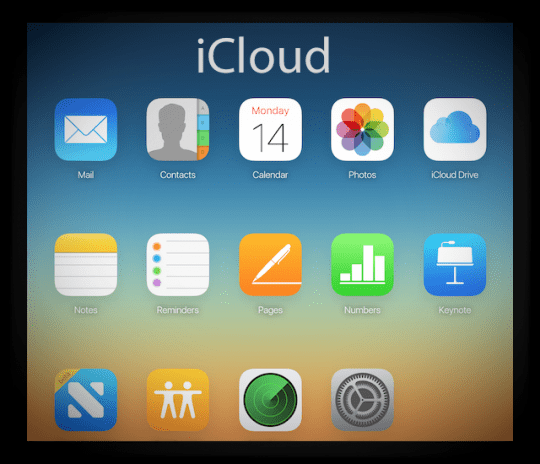
Questo è tutto un altro argomento, ma una caratteristica estremamente utile e piuttosto nascosta di iCloud.com è la possibilità di selezionare più contatti e di cancellarli tutti in una volta.
- Consigli essenziali per ottenere il meglio da iCloud.com
Per utilizzare questa funzione è necessario un Mac o un PC, quindi non è la più conveniente. Ma, rispetto alle capacità native di iOS, è come una magia. Ecco come fare.
Prima
Tenete presente che dovrete utilizzare iCloud sul vostro account Apple e avere la funzione abilitata su tutti i vostri dispositivi.
Allo stesso modo, è necessario che i contatti in iCloud siano abilitati su tutti i dispositivi per le modifiche alla sincronizzazione.
È possibile farlo andando su Impostazioni -> (La tua carta d’identità Apple) -> iCloud . Assicurarsi che la levetta accanto a Contatti sia abilitata.
Il processo
Una volta definite le impostazioni backend di iCloud, è possibile procedere alla cancellazione dei contatti.
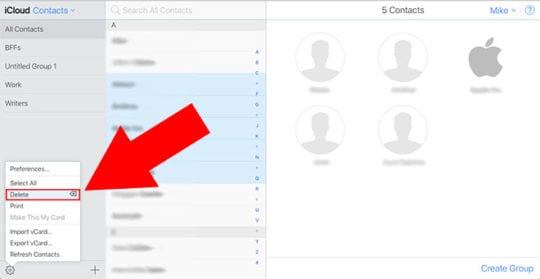
- Vai su iCloud.com sul tuo browser preferito.
- Effettua il login utilizzando il tuo Apple ID e la tua password. Potrebbe essere necessario verificare il login con l’autenticazione a due fattori.
- Nella pagina principale di iCloud.com, cliccare sull’app Contatti .
- Da qui è possibile evidenziare più contatti contemporaneamente fintanto che si tiene premuto il tasto di controllo.
- Con il tasto di controllo tenere premuto , scorrere verso il basso e selezionare i contatti che si desidera cancellare .
- Quindi, cliccare sull’icona Impostazioni nell’angolo in basso a sinistra dello schermo.
- Selezionare Cancellare .
- Confermare la cancellazione con cliccando su Cancella nella finestra popup.
.
A causa del modo in cui iCloud spinge le modifiche apportate su un dispositivo a tutti gli altri dispositivi del vostro account, questi contatti dovrebbero ora essere cancellati su tutti gli altri dispositivi.
Utilizzare un’applicazione di terze parti
Mentre l’utilizzo di iCloud.com è un modo pratico per eliminare i contatti in batch, il fatto che richieda un supporto Mac e iCloud non funzionerà per tutti.
Sia che non abbiate un desktop o un laptop o semplicemente non usiate iCloud perché il vostro iPhone è il vostro unico dispositivo Apple, ci sono altre opzioni per la cancellazione dei contatti in batch.
Inserire applicazioni di terze parti. C’è una serie di applicazioni sull’App Store che consentono di gestire i contatti in modo più potente e ricco di sfumature.
Probabilmente ne troverete uno di vostro gradimento, ma possiamo consigliarvi personalmente i gruppi.
Groups è un’applicazione gratuita che offre una serie di strumenti di contatto con acquisti in-app. Ma lo strumento di cancellazione dei contatti multipli è utilizzabile nella versione gratuita.
Non è l’app più aggiornata o esteticamente piacevole che ci sia in giro, ma funziona benissimo per questo particolare compito. È possibile scaricare Gruppi dall’App Store a questo link.
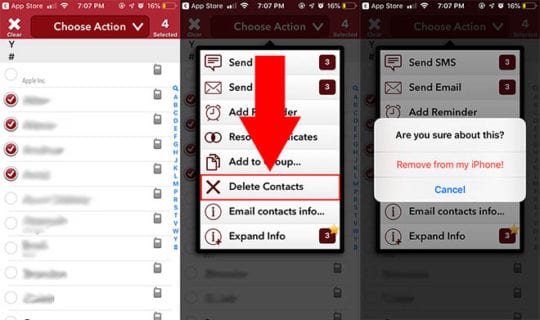
- Lanciate i gruppi sul vostro dispositivo iOS.
- Concedete ai gruppi l’accesso ai vostri contatti.
- Dalla lista Gruppi, selezionare Tutti i contatti .
- Ora potete passare in rassegna e selezionare tutti i contatti che volete cancellare cliccando sul cerchio accanto al loro nome.
- Premete su Scegliete l’azione nella parte superiore dello schermo.
- Nel menu a comparsa, selezionare Cancellare i contatti…
- Poi, toccare su Rimuovere dal mio iPhone! per confermare la cancellazione.
.
Una volta terminato, si vorrà andare nell’applicazione Contatti vera e propria per verificare che i contatti siano stati cancellati.
Anche in questo caso, se si utilizza iCloud per sincronizzare i contatti, queste modifiche dovrebbero essere effettuate anche su tutti gli altri dispositivi Apple.
Speriamo che abbiate trovato dei consigli utili! Fateci sapere se avete commenti o suggerimenti da condividere.
<
